E-Ticaret Çözümüne İhtiyaç Olmadan WordPress'te Formlar Üzerinden Ödemeler Nasıl Kabul Edilir?
Yayınlanan: 2019-09-10WordPress'teki formlar aracılığıyla ödeme kabul etmek için bir e-ticaret çözümüne ihtiyacınız yoktur. Bir WordPress siteniz varsa, ödeme toplamak için tek seçeneğiniz WooCommerce gibi görünebilir. Gerçek şu ki, orada başka alternatifler var.
Eksiksiz bir e-ticaret çözümüne ihtiyaç duymadan otomatik olarak mal ve hizmet satmak basit olabilir. Sadece iş için doğru araçlara ihtiyacınız var.
Süreci basitleştirmenin en iyi yollarından biri, bir form oluşturmak ve buna bir ödeme alanı eklemektir . Bu, doğru eklenti kullanılarak hızlı bir şekilde yapılabilir. Bu kılavuzda, form oluşturmayı ve WPForms eklentisini kullanarak ödemeleri kabul etmek için kullanmayı öğreneceksiniz.
WPForms'un ücretli ve ücretsiz sürümü vardır. İletişim formları, haber bülteni abonelik formları ve öneri formları dahil olmak üzere temel formlar için ücretsiz Lite sürümünü kullanabilirsiniz (WordPress form oluşturucu eklentisini kullanmanın faydalarına bakın).
WPForms'un Premium sürümü, dosya yükleme, formdan vazgeçmeyi azaltma, WordPress ödeme formları oluşturma, koşullu mantıksal formlar vb. gibi işlevler için yararlıdır. Sitenizde ödemeleri kabul etmeye başlamak için ayrıca premium sürüme ihtiyacınız olacak.
WordPress'te Formlar Üzerinden Ödemeler Nasıl Kabul Edilir?
Ödeme işlemeli formlar oluşturmak için WPForms eklentisini kullanmanızı şiddetle tavsiye ederim. Sürükle ve bırak form oluşturucusunu kullandığı için eklentinin kullanımı kolaydır.
Lite sürümü ücretsizdir ancak ödeme eklentilerini kullanmak için PRO sürümünü satın almanız gerekir . WPForms, oluşturduğunuz formlarda ödeme kabul etmek için Paypal ve Stripe kullanmanıza olanak tanır. Bunu nasıl kuracağınız aşağıda açıklanmıştır:
— WPForms eklentisini kurup etkinleştirdikten sonra “WPForms”a gidin ve “ Eklentiler” menüsünü seçin .
— Birden fazla ödeme ağ geçidi seçeneği sunmayı düşünüyorsanız, buradan PayPal Standard Addon veya Stripe Addon veya her ikisini de yükleyin.
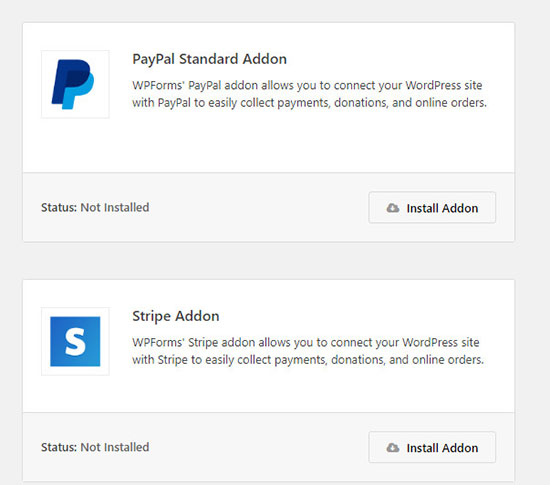
- WPForms menünüzün içindeki “Yeni Ekle”ye tıklayın, bu sizi form oluşturucuda bir kurulum sayfasına götürecektir. Formunuz için bir isim seçin ve ardından “ Faturalama/Sipariş Formu ” seçeneğini seçin.
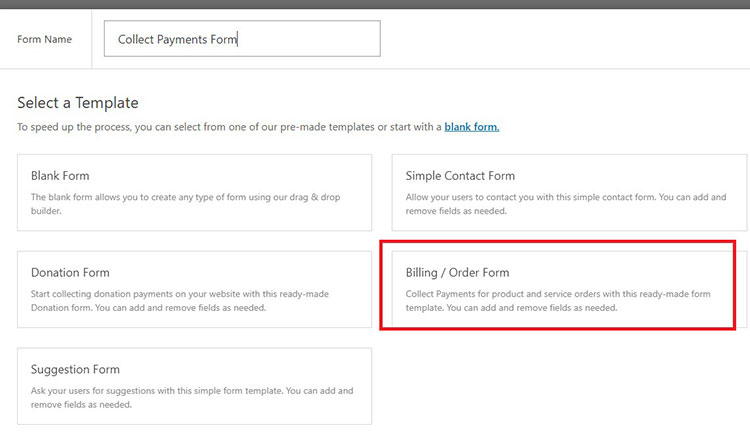
İsterseniz boş bir form kullanabilirsiniz, ancak fatura formu size bir başlangıç sağlayacak ve ödemeleri kabul etmek için WPForms'un nasıl çalıştığını gösterecektir.
Bir fatura/sipariş formu şablonu, bu amaç için yaygın olarak kullanılan alanları yükleyecektir . Tek tek alanları düzenlemek için işaretleyin ve tıklayın. Ayrıca sol sütundaki menüyü kullanarak yeni alanlar ekleyebilirsiniz.
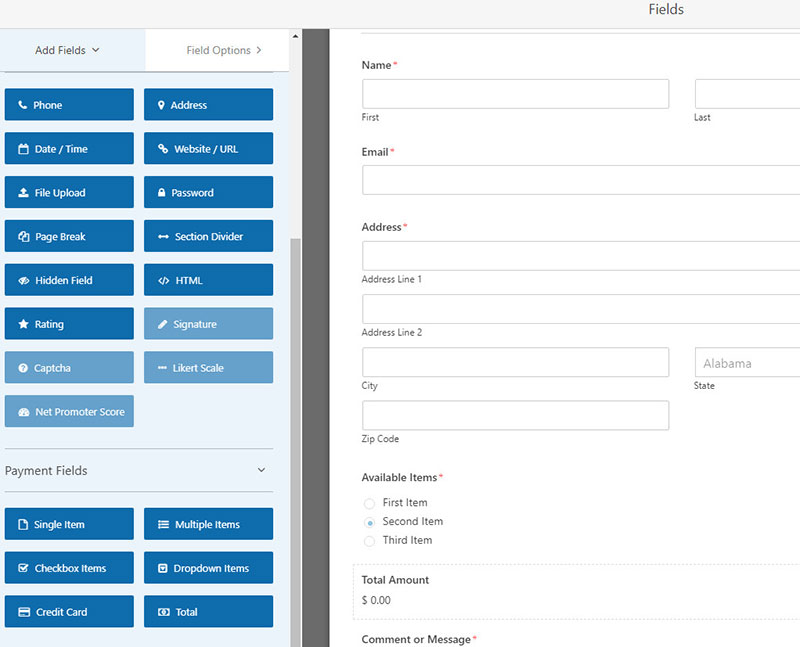
— Sol sütun menüsündeyken “ Ödeme Alanları ” seçeneğine gidin. Bu, ödeme seçenekleri için alanlar eklemenize izin verecektir.
Öğe alanı, fiyatlandırmayı ve öğe bilgilerini düzenlemenize olanak tanır. WPForms ile müşterilerinizin sipariş edebileceği hem tekli hem de çoklu ürünler ekleyebilirsiniz . Tüm düzenlemeleri yaptıktan sonra, bu seçeneği formunuza eklemek için kredi kartı alanına tıklayın.
— Formunuz tamamlandığına göre, formunuz için ödemeleri etkinleştirebilirsiniz.
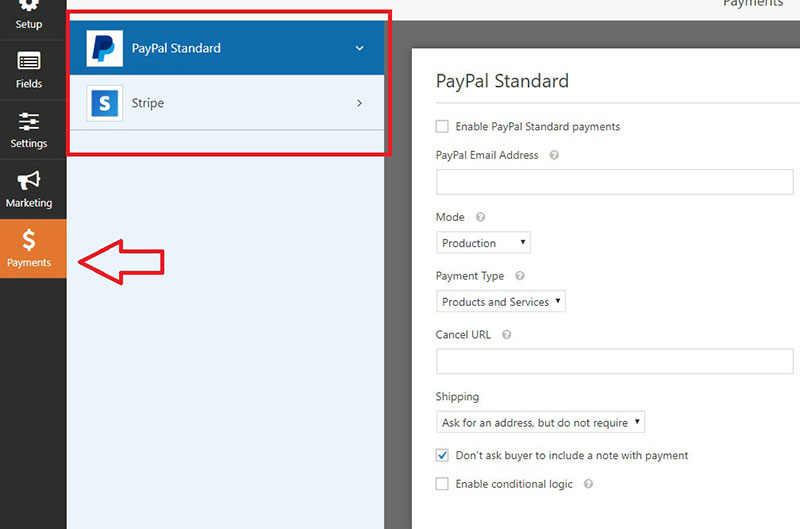
Sonraki adımlarda Stripe'ı örnek olarak kullanacağım.
— Ekranınızın sol tarafındaki menüden “ Ödemeler” sekmesine tıklayın ve “Şerit”i seçin. ” Stripe, müşterilerin satın alma işlemleri için kredi kartı kullanmasını gerektirir, ancak bu işlemleri yapmak için sitenizden ayrılmaları gerekmez.
Kredi kartı ödemelerini kabul edebilmeniz için web sitenizde SSL/HTTPS'nin etkinleştirildiğinden emin olmanız gerekir. SSL sertifikanız yoksa, WordPress sitesine nasıl ücretsiz SSL sertifikası ekleneceğini açıkladığım yazıma bakın.
Stripe ödemelerini etkinleştirmeden önce, Ödemeler altındaki WPForms Ayarları sayfasında Stripe API anahtarlarınızı (hem Canlı hem de Test) ayarlamanız gerekir .
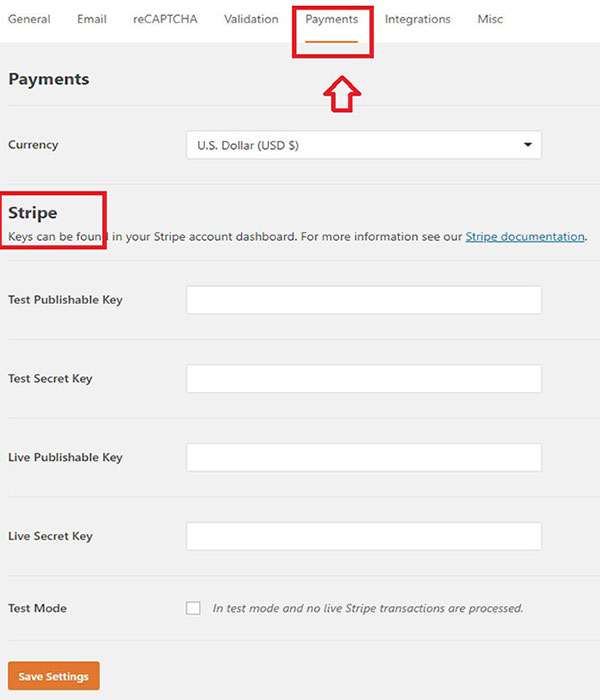

— Bunu yaptığınızda, “Şerit ödemelerini etkinleştir ” seçeneğinin yanındaki onay kutusunu tıklayın. Ayrıca ödemenin bir açıklamasını da sağlamanız gerekecektir.
Dilerseniz açılır menüyü kullanabilir ve e-posta alanını seçerek müşterilerinize siparişlerin e-posta bildirimlerini gönderebilirsiniz.
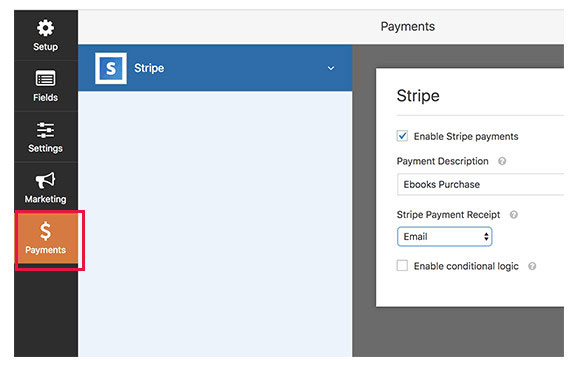
— Başka bir seçenek de, müşteri satın alımlarıyla ilgili e-posta bildirimleri alma ve müşterilerinize siparişlerinin alındığını onaylamak için bir e-posta gönderme yeteneğidir .
Bunu yapmak için soldaki “Ayarlar” menüsüne gidin ve “ Bildirimler ”i seçin. WPForms, yeni bir sipariş verildiğinde WordPress yöneticinizin e-posta adresine bir e-posta gönderen bir form oluşturmuş olmalıdır.
Bu e-posta bildirimini, birden fazla e-posta adresi ekleyerek, metni, konu satırını veya istediğiniz diğer ayrıntıları değiştirerek düzenleyebilirsiniz. Müşterilere ayrı bir bildirim göndermek istiyorsanız “ Yeni Bildirim Ekle ” seçeneğini seçin.
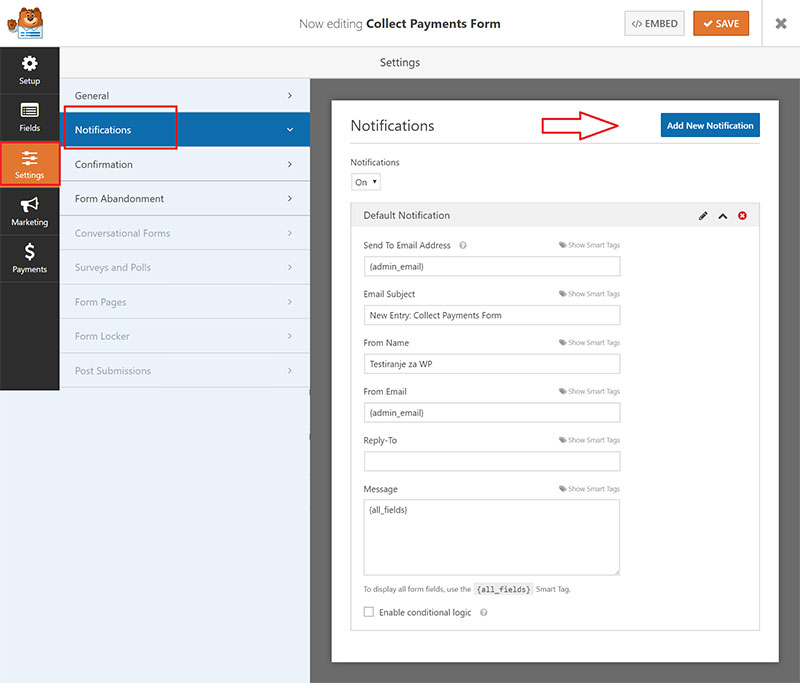
Daha sonra bildirime bir ad vermeniz gerekecektir. Adı seçtikten sonra düzenleyebileceğiniz tüm bildirim alanlarını göreceksiniz.
“ E-posta adresine gönder ” düğmesinin yanındaki “ Akıllı Etiketleri Göster ” seçeneğini seçin. "E-posta" alanını seçmek, WPForms'un müşterinin formu çevrimiçi olarak doldururken verdiği e-posta adresine e-posta göndermesine olanak tanır.
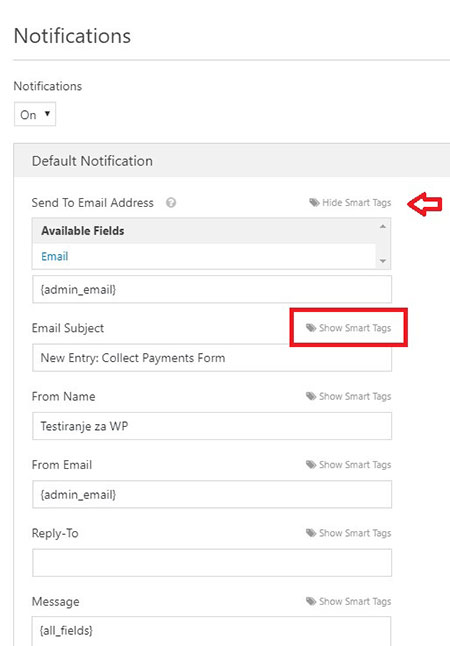
Bir konu satırı ve mesaj ekleyerek e-posta bildiriminin geri kalanını düzenleyebilirsiniz. İsterseniz form alanlarından ürün detayları, kullanıcı bilgileri ve diğer detaylar gibi bilgileri eklemek için akıllı etiketler ekleyebilirsiniz .
— Düzenlemelerinizi tamamladığınızda “Kaydet” düğmesine tıklayın ve form oluşturucu menüsünden çıkın. Artık sitenizde kredi kartı ödemelerini kabul etmeye hazırsınız. Bu seçenek , web sitenizdeki herhangi bir WordPress sayfasına eklenebilir .
Yapmanız gereken tek şey yeni bir sayfa oluşturmak veya mevcut bir sayfayı düzenlemek ve sayfa düzenleyicinin hemen üstünde bulunan “Form Ekle” seçeneğini seçmek.
Bunu yaptıktan sonra, istediğiniz formu seçmenizi sağlayan bir açılır pencere belirecektir. Formu seçtikten sonra “Form Ekle” seçeneğine tıklayın.
WPForms daha sonra gerekli kısa kodu yazı düzenleme alanınıza ekleyecektir. WPForms, WordPress'te form oluşturmanın ve kredi kartı ödeme seçenekleri eklemenin en basit yollarından biridir.
Yukarıdaki örnekte yaptığım gibi Stripe kullanmak istemiyorsanız, WPForms PayPal Standard Addon'u kullanarak PayPal'ı ödeme seçeneği olarak kullanabilirsiniz.
Spam, herhangi bir form için sorun olabileceğinden, WordPress'te spam form gönderimlerini durdurmak için WPForms, Honeypot ve Google reCAPTCHA ile entegrasyon sunar.
Ödeme Tahsilat Formları Özeti
Yalnızca birkaç seçilmiş ürün veya hizmet satan birçok küçük işletme veya şirket, web siteleri için tam ölçekli bir alışveriş sepeti istemez. Tek ihtiyaçları olan, müşterilerinin ödeme yapmasını sağlayan basit bir sipariş formu.
WPForms, bu seçeneği ayarlamayı ve herhangi bir beceri düzeyindeki kullanıcılar için form oluşturmayı kolaylaştırır. WPForms, ister kâr amacı gütmeyen bir kuruluş için bağış kabul ediyor olun (bkz. Bağış ve Hayırsever karşılaştırması), dijital ve/veya fiziksel ürünler satıyor olun, ister kişilerin sitenizdeki kısıtlı veya premium içeriğe erişmesi için bir kullanıcı kayıt formu oluşturuyor olun, ödeme formunuzu oluşturmanıza yardımcı olacaktır. alan.
Şu anda WPForms, ödeme seçenekleri olarak yalnızca Stripe ve PayPal'ı kabul etmektedir . Ek ödeme yöntemleri için WPForms için üçüncü taraf eklentisini satın almanız gerekir.
Ayrıca 2Checkout, PayPal, Stripe ve Authorize.net dahil olmak üzere ek ödeme ağ geçitlerini destekleyen Gravity Forms eklentisini de düşünebilirsiniz. Bu ikisi arasındaki farkları görmek için WPForms vs Gravity Forms karşılaştırmasını kontrol edin.
